使用Excel2003“格式”工具欄設(shè)置字體�����,這個(gè)問題是我們很多人都很困惑的一個(gè)問題��,使用Excel2003“格式”工具欄設(shè)置字體是我們非常常用的一個(gè)東西����,也是我們工作和學(xué)習(xí)中必不可少的一個(gè)數(shù)據(jù)公式�����,那么具體我們要怎么做呢?下面就來看看這篇使用Excel2003“格式”工具欄設(shè)置字體的文章吧����!
創(chuàng)建并編輯了工作表,并不等于完成了所有的工作���,還必須對(duì)工作表中的數(shù)據(jù)進(jìn)行一定的格式化��。中文版Excel 2003為用戶提供了豐富的格式編排功能��,使用這些功能既可以使工作表的內(nèi)容正確顯示���,便于閱讀。又可以美化工作表����。使其更加賞心悅目。
為了使表格的標(biāo)題和重要的數(shù)據(jù)等更加醒目����、直觀�����。就需要對(duì)工作表中的單元格進(jìn)行設(shè)置���。下面分別介紹如何對(duì)單元格中文本的字體、字號(hào)��、顏色等進(jìn)行格式化的操作���。
在中文版Excel 2003中���,可以使用格式工具欄或者格式菜單中的相應(yīng)命令來設(shè)置字體格式。今天我們先說說使用Excel2003格式工具欄設(shè)置字體����。
使用格式工具欄設(shè)置字體的具體操作步驟如下:
1、選定要設(shè)置字體的單元格或單元格區(qū)域�,如圖1所示。
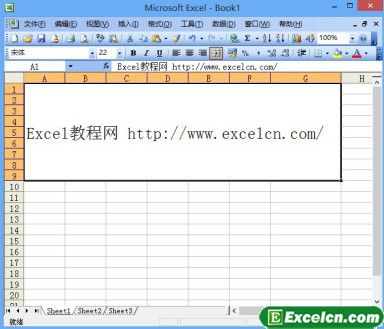
圖1
2��、在格式工具欄中的字體下拉列表框中選擇方正姚體選項(xiàng),如圖2所示���。結(jié)果如圖3所示�。
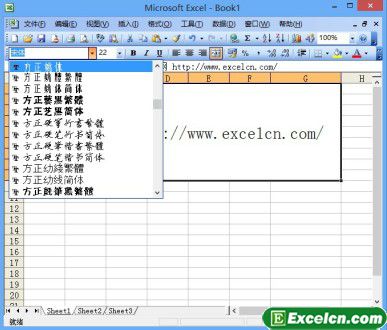
圖2
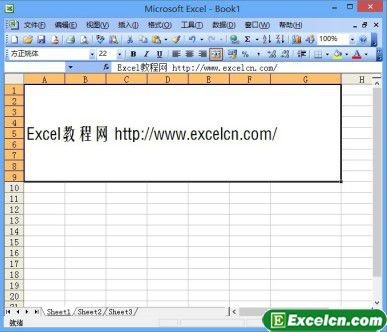
圖3
Excel小王指點(diǎn):在中文版Excel2003中�,格式工具欄的字體下拉列表框中顯示的字體名稱本身已經(jīng)用相應(yīng)的字體格式化,用戶可以很容易找到自己所要的字體���。如果字體名稱本身沒有顯示出該字體的實(shí)際外觀����,則可單擊工具-自定義命令���,將彈出自定義對(duì)話框,在選項(xiàng)選項(xiàng)卡中選中列出字體名稱時(shí)顯示該字體的實(shí)際外觀復(fù)選框�����,如圖4所示�����,然后單擊關(guān)閉按鈕���。

圖4
從今天開始Excel2003理論概念型的內(nèi)容就告一段落了�,開始將Excel在使用中的實(shí)際操作了。大家都要好好學(xué)習(xí)?����?����!
以上就是使用Excel2003“格式”工具欄設(shè)置字體全部內(nèi)容了�,希望大家看完有所啟發(fā),對(duì)自己的工作生活有所幫助�,想要了解更多跟使用Excel2003“格式”工具欄設(shè)置字體請(qǐng)關(guān)注我們文章營銷官網(wǎng)!
推薦閱讀


![]()
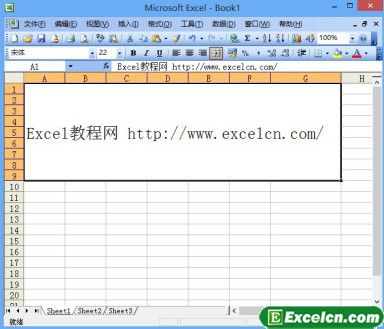
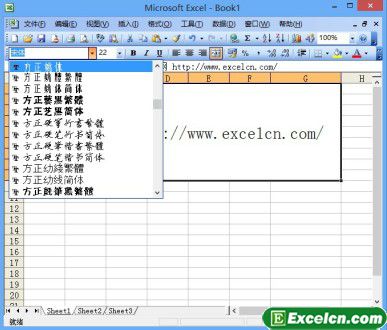
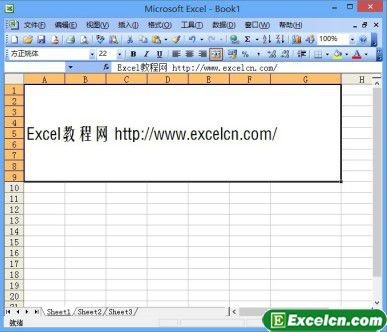

 400-685-0732(7x24小時(shí))
400-685-0732(7x24小時(shí)) 關(guān)注文軍
關(guān)注文軍

